نقد و بررسی ویندوز 11 مایکروسافت؛ چه عاملی Windows 11 را منحصربهفرد کرده است؟
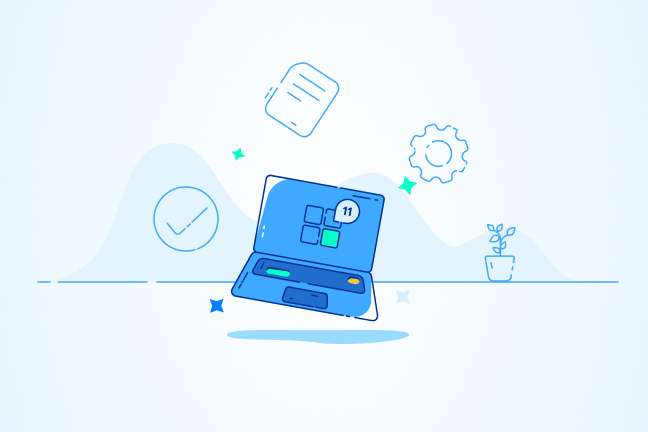
در این مقاله میخوانید
- چگونه میتوان ویندوز ۱۱ را دریافت کرد؟
- نقد و بررسی ویندوز ۱۱
- نقد و بررسی ویندوز ۱۱ در رابط کاربری
- بررسی ویجتها (Widgets) در ویندوز ۱۱
- بررسی اعلان و تنظیمات سریع در ویندوز ۱۱
- بررسی ویندوز ۱۱ در تنظیمات
- نقد و بررسی ویندوز ۱۱ در Snap Layouts و Multitasking
- بررسی ویندوز ۱۱ در چت تیمز (Teams)
- بررسی ابزار اسکرینشات در ویندوز ۱۱
- نقد و بررسی ویندوز ۱۱ در تبلتها
- اپاستور جدید با پشتیبانی از اندروید در راه است!
- بررسی نقش گیمرها در ویندوز ۱۱
- چه چیزی در ویندوز ۱۱ از بین میرود؟
- نکات مثبت و منفی Windows 11
- قابلیتهای حذف شده ویندوز 11
- آیا باید ویندوز 11 را بهروزرسانی کنیم؟
- جمعبندی
- سؤالات متداول
سیستمعاملی جذاب، اما نهچندان عجیب! در سال ۲۰۱۵ و از زمانی که مایکروسافت اعلام کرد ویندوز ۱۰ آخرین نسخه این سیستمعامل خواهد بود، بسیاری از کاربران توقعی نداشتند که ویندوز ۱۱ منتشر شود. برخی معتقدند رقابت جدید با سیستمعامل کروم بهروزرسانی رابط کاربری قویتر در ویندوز ۱۱ را بهدنبال داشته و در آن، تا حد زیادی نیز از طراحی دسکتاپ گوگل الهام گرفته شده است.
ویندوز ۱۱ ظاهر بسیار متفاوتی با ویندوز ۱۰ دارد؛ اما ازنظر عملکردی، تقریباً مشابه آن است و برخی ویژگیها و امکانات جدیدی به آن اضافه شده که توجه افراد خاصی را به خود جلب کرده است. در این مقاله از بلاگ پارس پک، به بررسی ویندوز ۱۱ مایکروسافت و امکانات جدید آن را میپردازیم؛ پس تا پایان با ما همراه باشید.
خرید سرویس ویندوز با قابلیت نصب نسخه 11 از پارس پک
از این مقاله میتوانید برای مدیریت سرویسهای ویندوز خود استفاده کنید و اگر قصد خرید سرور ویندوز پارس پک را دارید، میتوانید با کارشناسان فروش ما در ارتباط باشید. همچنین، میتوانید جهت کسب اطلاعات بیشتر به لینکهای زیر مراجعه کنید.
چگونه میتوان ویندوز ۱۱ را دریافت کرد؟
ابتدا بد نیست راههای دریافت ویندوز ۱۱را مرور کنیم. ۵اکتبر۲۰۲۱، ویندوز ۱۱ منتشر شد. در ابتدا، این بهروزسانی ویژه کامپیوترهای شخصی جدید بود؛ ولی پس از مدتی، براساس پیکربندیهای سختافزاری مدنظر مایکروسافت، بهرایگان برای سیستمهایی منتشر شد که ویندوز ۱۰ را اجرا میکردند. فرایند انتشار ویندوز ۱۱ تا پایان سال ۲۰۲۲ تکمیل خواهد شد.
چگونه ویندوز ۱۱ را با فایل ISO دانلود و نصب کنیم؟
سختافزار موردنیاز برای ویندوز ۱۱
سیستم موردنیاز برای ویندوز ۱۱ باید مشخصاتی ازقبیل پردازنده ۶۴بیتی با فرکانس یک گیگاهرتز و ۴ گیگابایت حافظه رم و ۶۴ گیگابایت حافظه ذخیرهسازی داشته باشد. نکته مهم اینکه جدیدترین سیستمعامل مایکروسافت دیگر نسخه ۳۲بیتی نخواهد داشت.
همچنین برای نصب ویندوز ۱۱، به کامپیوتری مجهز به تراشه امنیتی TPM و قابلیت Secure Boot نیاز است. عامل محدودکننده اصلی در نصب و راهاندازی جدیدترین نسخه ویندوز مدل پردازنده است که باید به چهار سال گذشته مربوط باشد.
ناگفته نماند مایکروسافت برنامهای به نام PC Health Check را منتشر کرده است که توانایی کامپیوترتان را برای اجرای ویندوز ۱۱ بررسی میکند. هر کاربری که یکی از تراشههای جدید را داشته باشد، برای نصب ویندوز ۱۱ ازطریق Windows Update مشکلی نخواهد داشت.

روشهای دانلود و نصب ویندوز ۱۱
مایکروسافت فایل تصویری دیسک ISO قابلدانلود را برای نسخه بتای اینسایدر (Insider) بهمنظور نصب ویندوز ۱۱ دردسترس عموم قرار داده و امکان ارتقا یا نصب آن را روی کامپیوتر شخصی یا ماشین مجازی فراهم کرده است. گزینه دیگر برای نصب ویندوز ۱۱، ازطریق صفحه دانلود ویندوز ۱۱ مایکروسافت دردسترس است.
شایان ذکر است نصب سیستمعامل با نصبکننده ISO نیازهای سختافزاری سیستم را دور میزند که البته انجام این کار را توصیه نمیکنیم؛ زیرا اگر آن را روی کامپیوتری با سختافزار پشتیبانینشده نصب کنید، ممکن است در آینده بهروزرسانیهای سیستمعامل را دریافت نکنید. مانند ویندوز ۱۰، یک نسخه Home و یک نسخه حرفهای از ویندوز ۱۱ وجود دارد. برای ارتقا به Windows 11 Home باید به حساب کاربری آنلاین مایکروسافت خود وارد شوید.
نقد و بررسی ویندوز ۱۱
برای نقد و بررسی ویندوز ۱۱ ازنظر ویژگیهای جدید آن، باید پیش از هرچیزی بهسراغ طراحی رابط کاربری برویم. ویندوز ۱۱ بیش از حدانتظار آشناست؛ چراکه ایدههایش را از سیستمعامل کروم (Chrome) وام گرفته است. در جدیدترین نسخه سیستمعامل ویندوز، Windowing و Multitasking بسیار پیشرفتهتر شده است.
رابط گوشههای گِرد در همه ویندوزها وجود دارد که تغییر مهمی نیست؛ اما در ویندوز ۱۱ ظاهری نرمتر به آن داده شده است. بسیاری از طراحیهای جدید، لطافت و سازگاری جدیدی را برای رابط کاربری ویندوز بهارمغان میآورد. درادامه، چند تغییر مهم ویندوز ۱۱ را بررسی خواهیم کرد.
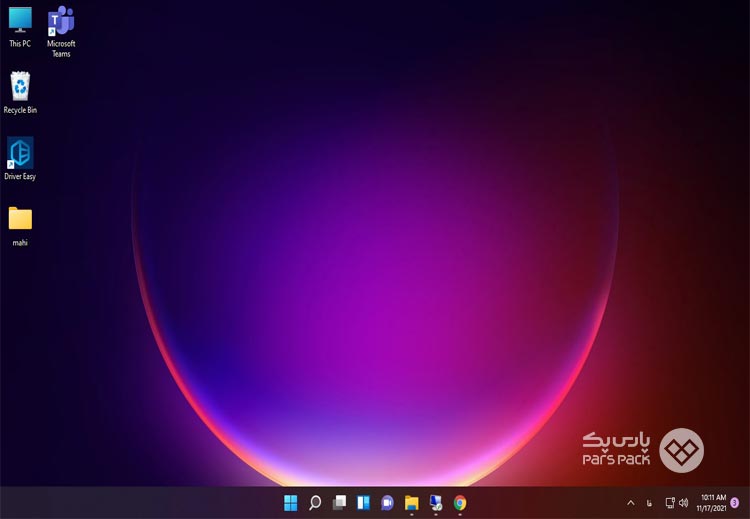
نقد و بررسی ویندوز ۱۱ در رابط کاربری
نواروظیفه (Taskbar) ویندوز ۱۱
مدتهای مدید، دکمه استارت (Start) ویندوز در گوشه سمت چپ پایین صفحه قرار داشت. در ویندوز ۱۱ نیز، منو استارت دقیقاً در همان مکان قرار دارد؛ اما کمی بیشتر بهسمت مرکز حرکت کرده است. خوشبختانه گزینه تراز نواروظیفه (Taskbar) به شما امکان میدهد که دکمه Start را به موقعیت قبلیاش در گوشه سمت چپ برگردانید.
خود Taskbar جدید نیز با دکمههای کوچکتر، جذابتر شده و کاملاً مشخص است که کدام برنامهها در حال اجرا هستند؛ زیرا دکمههای نواروظیفه برای برنامههای در حال اجرا گستردهتر هستند. همچنین با نگهداشتن ماوس روی دکمهها، تصویر کوچکی از پنجره برنامه را میتوانید ببینید و برای بازکردن فهرست پرش که اسناد اخیر یا سایر اقدامات رایج برنامه را نشان میدهد، میتوانید از راستکلیک استفاده کنید.

منو استارت ویندوز ۱۱
در ویندوز ۱۱، منو استارت تغییراتی اساسی کرده است. دکمههای برنامههای سنجاق (پین) شده بزرگتر از نمادها، ولی کوچکتر از کاشیهای ویندوز ۱۰ هستند و در بالای پنل آن جا خوش کردهاند. برنامهها و اسناد اخیر و پرتکرار در بخش زیرین قرار گرفتهاند. نکته دیگر اینکه مینیکاشیهای جدید در منو استارت هنوز برای ورودیهای لمسی مناسب هستند.
یکی از مشکلات منو استارت جدید این است که درمقایسهبا ویندوز ۱۰، دسترسی به نمای تمامی برنامهها سختتر است.
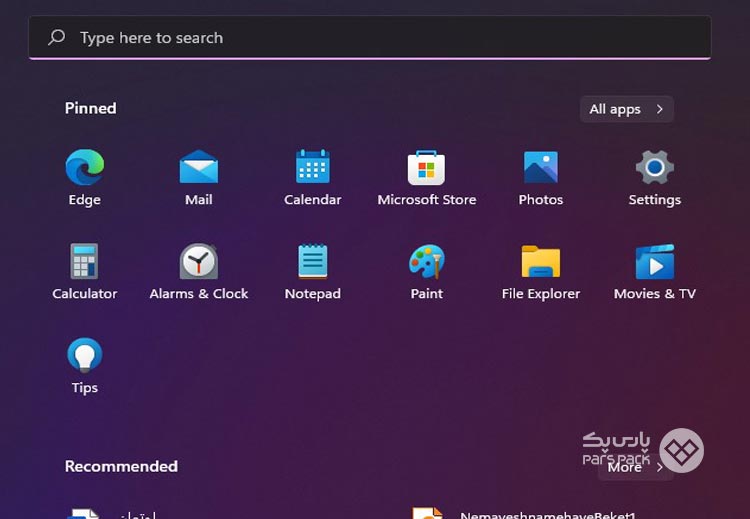
مقالهی زیر را بخوانید تا از تفاوتهای ویندوز 10 و 11 باخبر شوید.
فایل اکسپلورر (File Explorer) در ویندوز ۱۱
فایل اکسپلورر (File Explorer) یکی از بخشهایی محسوب میشود که در ویندوز ۱۱ با تغییرات ظاهری بسیاری همراه شده است؛ بهویژه کنترلپنلهای سمت چپ و نمادهای پوشه بهروزشده در آن. نواری که در امتداد بالا قرار گرفته، بسیار ساده شده و درمقایسهبا فایل اکسپلورر ویندوز ۱۰ خلوتتر است و حواسپرتی کمتری ایجاد میکند.
دکمه New در بالا سمت چپ برای پوشهها یا اسناد جدیدی فعال است که برنامههای شما از آن پشتیبانی میکنند و گزینههای مشاهده (View) (فهرست و جزئیات و نمادهای با اندازههای متفاوت) برای فایلها دردسترس هستند.
نکته دیگر اینکه منوهای زمینه که با کلیکراست ظاهر میشدند و در سالهای اخیر طولانیتر شده بودند، در ویندوز ۱۱ بسیار کوتاهتر و هوشمندانهتر و واضحترند و تنها گزینههای موردنیاز را نشان میدهند.
بررسی ویجتها (Widgets) در ویندوز ۱۱
یکی از معدود ویژگیهای جدیدی که هنگام نقد و بررسی ویندوز ۱۱ باید به آن اشاره کنیم، پنل ویجت است که اطلاعات مربوط به اخبار، آبوهوا، قیمت سهام و… را بهنمایش میگذارد. این پنل کاملاً جدید نیست؛ زیرا پاپآپ News and Interests Taskbar که اخیراً به ویندوز ۱۰ اضافه شده، نیز تقریباً همین کارها را انجام میدهد.
نکته جالب این است که علاوهبر کاشیهای مایکروسافت، سایر توسعهدهندگان نیز میتوانند محتوا را ازطریق ویجتهای ویندوز ۱۱ ارائه دهند. دارندگان دستگاههای مجهز به صفحات لمسی میتوانند بهراحتی نگشتشان را از چپ به داخل بکشند تا ویجتها باز شوند و درصورتیکه بخواهند نمای بزرگتری دراختیار داشته باشند، میتوانند پنل ویجت را تمامصفحه کنند.
ویجت Entertainment فیلمها و سریالهای جدید را نمایش میدهد و ویجت Family برای کسانی گزینه مناسبی است که از ابزارهای کنترل والدین Microsoft Family Safety استفاده میکنند.
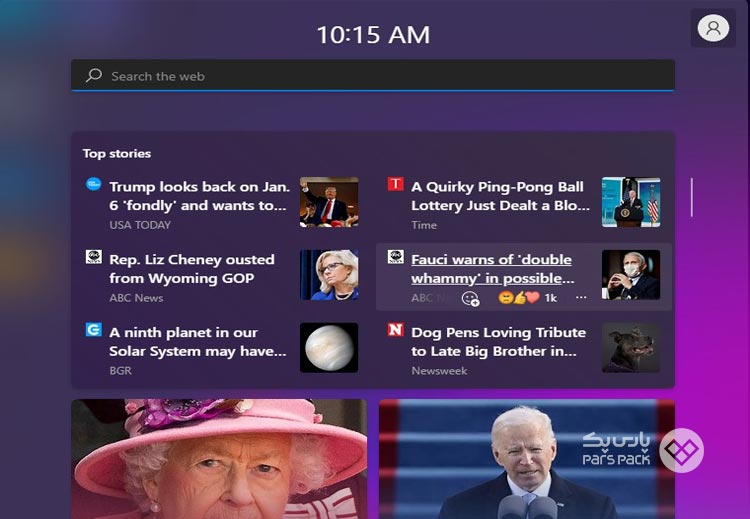
بررسی اعلان و تنظیمات سریع در ویندوز ۱۱
در ویندوز ۱۰، مایکروسافت Action Center را به دو پنل مجزا تقسیم کرده بود؛ درست شبیه به ناحیه نوتیفیکیشن macOS اپل که قبلاً پنلی تمیز و ساده و منفرد بود. بااینحال، اکنون در ویندوز ۱۱ مجموعهای از پاپآپهای کوچکتر دراختیار کاربران قرار دارند. در جدیدترین نسخه سیستمعامل ویندوز، پنل واحد Action Center برای اعلانها و تنظیمات سریع همچنان گزینه بهتری است.
وقتی روی نماد وایفای و بلندگو یا باتری کلیک کنید، پنل تنظیمات سریع باز میشود و بهطور پیشفرض گزینههایی همچون دکمههای Wi-Fi، بلوتوث، حالت هواپیما، بهینهسازی باتری، کمک فوکوس و قابلیت دسترسی را بههمراه بخش تنظیم صدا و روشنایی صفحه را نشان میدهد.
نماد مدادشکل به شما امکان میدهد دکمههایی که ظاهر میشوند، با انتخاب اتصال (برای نمایشگرهای خارجی و صدا)، چیدمان صفحهکلید، اشتراکگذاری، نور شب و… سفارشیسازی کنید. همچنین، روی هریک از سه نماد موجود در نواروظیفه میتوانید ماوس را نگه دارید تا وضعیتشان را ببینید. درادامه، به نقد و بررسی ویندوز ۱۱ درزمینه تنظیمات و دیگر امکانات خواهیم پرداخت.
مقالهی زیر نگاهی به قابلیتها و ویژگیهای مختلف و جدید ویندوز 11 انداخته است.
بررسی ویندوز ۱۱ در تنظیمات
پنجرهها و دیالوگهای تنظیمات ناسازگار یکی از مشکلات آزاردهنده ویندوز ۱۰ بودند. گاهی اوقات یک برنامه را در برنامه تنظیمات جدید حذف یا نصب میکردید و گاهی نیز در کنترلپنل قدیمی این کار را انجام میدادید. این ناهماهنگی در ویندوز ۱۱ تقریباً از بین رفته است. گفتنی است برای برخی از کنترلهای دقیق، مانند دستگاههای صوتی، محتوا را به همان سبک قدیمی میبینید؛ اگرچه سبک طراحی پنجره جدید است.
تنظیمات مربوط به حالت روشن و تاریک هنوزهم در قسمت شخصیسازی و تنظیمات رنگها قرار دارند و این حالتها بسیار بهتر از ویندوز ۱۰ بهنظر میرسند؛ بهخصوص حالت تاریک که بهطور مؤثری از شفافیت استفاده میکند. نکته دیگر اینکه همچنان میتوانید صداهای سیستم را در تنظیمات تغییر دهید؛ اما مجموعهصداهای پیشفرض جدید ویندوز ۱۱ بسیار نرم و سریع و پیشرفته هستند.
نقد و بررسی ویندوز ۱۱ در Snap Layouts و Multitasking
ویندوز مدت زیادی است که از macOS پیشی گرفته؛ چراکه به شما امکان میدهد پنجرههای برنامه را روی صفحه مرتب کنید و این برتری با گزینه جدید Snap Layouts ویندوز ۱۱ بیشتر میشود. با نگهداشتن مکاننما روی دکمه حداکثرکردن در سمت راست بالای هر پنجره، به این ابزار دسترسی پیدا میکنید. هنگامی که ماوس را روی دکمه حداکثرکردن نگه میدارید، انتخابی از طرحبندیها را مشاهده میکنید؛ مثلاً حالتهای دو پنجره درکنارهم و سه پنجره یکی بزرگ و دو تا کوچک.
Snap Layouts بهعنوان گزینههایی در نواروظیفه نمایان میشوند؛ بهصورتیکه میتوانید گروه برنامهها یا برنامهای واحد را باز کنید. همچنین، زمانی که چندینبار گروه برنامهها را روی مانیتور باز میکنید، طرحبندیها حفظ میشوند. ویندوز ۱۱ همچنان چندین دسکتاپ مجازی ارائه میدهد که برای جداکردن برنامههای کاری و وبسایتها از برنامههای شخصی بسیار مفید است.
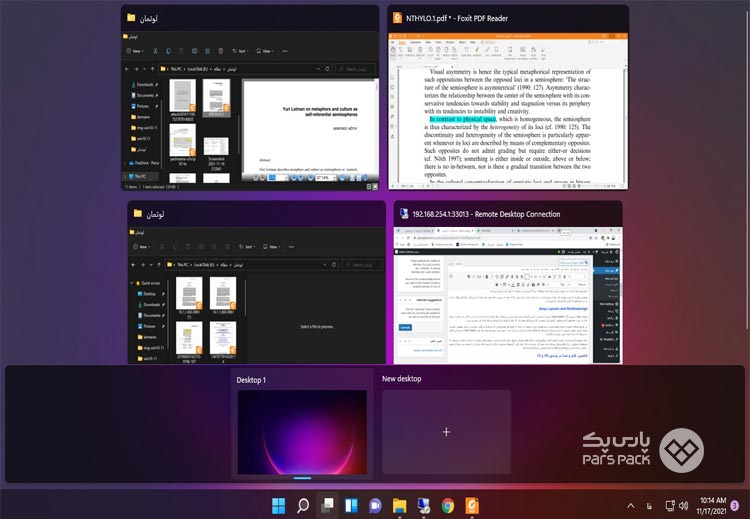
بررسی ویندوز ۱۱ در چت تیمز (Teams)
برنامه چت و کنفرانس ویدئویی مایکروسافت تیمز (Microsoft Teams) در مرکز نواروظیفه بهطور پیشفرض قرار گرفته است. این تصمیم بهدلایلی بسیار منطقی است؛ چراکه با اهمیت روزافزون جلسات مجازی، شاید مایکروسافت بتواند با این اقدام بخشی از بازار ویدئوکنفرانس را ازآنِ خود کند.
تیمز در طول همهگیری کووید۱۹، بهطرز شگفتانگیزی رشد کرده است؛ اما معلوم نیست که میتواند بهاندازهای که مایکروسافت میخواهد، در همهجا حاضر باشد یا خیر. موضوع دیگری که باید به آن اشاره کنیم، این است که افزودن دکمه Skype Meet Now به ناحیه اعلان ویندوز ۱۰ چندان تأثیرگذار نبود؛ اما شاید زمانی که ویندوز ۱۱ به نسخه غالب تبدیل شود، فراگیربودن سیستمعامل باعث تسریع پذیرش چت تیمز شود.
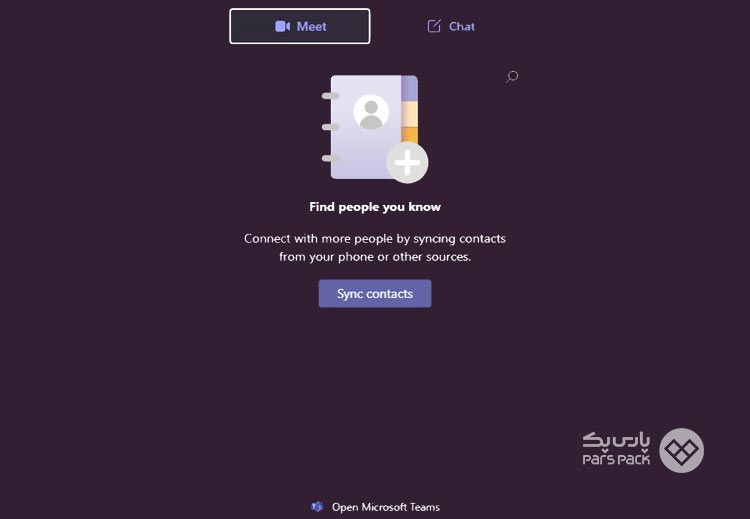
بررسی ابزار اسکرینشات در ویندوز ۱۱
ویندوز ۱۰ ابزاری عالی برای گرفتن اسکرینشات به نام Snip & Sketch را معرفی کرد. با فشاردادن میانبر صفحه کلید Windows Key-Shift-S، شما میتوانید یک ناحیه (مستطیل یا آزاد) یا یک پنجره یا کل صفحه را انتخاب کنید و اسکرینشات بگیرید. سپس، آن را ازطریق کلیپبورد جایگذاری یا در همان باز کنید. شایان ذکر است ویرایشگر تصاویر ویندوز ۱۱ ابزار Snipping جدیدی دارد.
نام ابزار Snipping برگرفته از ابزار اسکرینشات قدیمی و کمترکاربردی است که طرفداران ویندوز به آن علاقهمند بودهاند. ابزار Snipping قبل از گرفتن اسکرینشات، تأخیر تایمر اختیاری اضافه میکند. راههای دیگری نیز برای گرفتن اسکرینشات در ویندوز ۱۱ وجود دارند؛ ازجمله استفاده از کلید PrtSc و نوار بازی و ابزارهای اسکرینشات شخصثالث.
مقالهی زیر بررسی کاملی از ویژگی Accessibility در ویندوز 11 است. آن را از دست ندهید.
نقد و بررسی ویندوز ۱۱ در تبلتها
متأسفانه ویندوز ۱۱ برخی از برترین ویژگیهای تبلتی و لمسی خود را کنار گذاشته است. برای مثال، در صفحات لمسی دیگر نمیتوانید برای بازکردن نمای تعویض کار از سمت چپ به داخل بکشید یا برای بستن یک برنامه انگشتتان را از بالا به پایین بکشید.
البته همچنان میتوانید مانند حالت دسکتاپ، X را در گوشه سمت راست بالای پنجره بزنید. ژستهای حرکت سهانگشتی جدید برای نمایش Task View و کوچککردن و برنامه روی دسکتاپ وجود دارند. دراینمیان، نکته مثبت آن است که کاربران تبلت از گزینههای جدید قلم و ترفندهای صفحهکلید لمسی روی صفحه بهرهمند میشوند.
«تایپ صوتی» که چه برای تبلت و چه برای غیرتبلت بسیار مفید است، نام جدید ابزار دیکته گفتار ویندوز ۱۰ است. در سالهای اخیر، ویژگی تبدیل صوت به متن ویندوز بهبود چشمگیری یافته است و حالا از الگوریتمهای یادگیری ماشینی برای تصحیح حدسها و علائم نگارشی استفاده میکند.
با فشاردادن میانبر صفحهکلید Windows Key–H یا نماد میکروفون صفحهکلید لمسی، این ابزار اجرا میشود. تا اینجا، ویندوز ۱۱ را با ویندوز ۱۰ ازنظر تفاوتها و ویژگیهای جدید بررسی کردیم. درادامه مقاله، قصد داریم به ارتباطی که ویندوز ۱۱ با اندروید برقرار خواهد کرد، نگاهی بیندازیم.
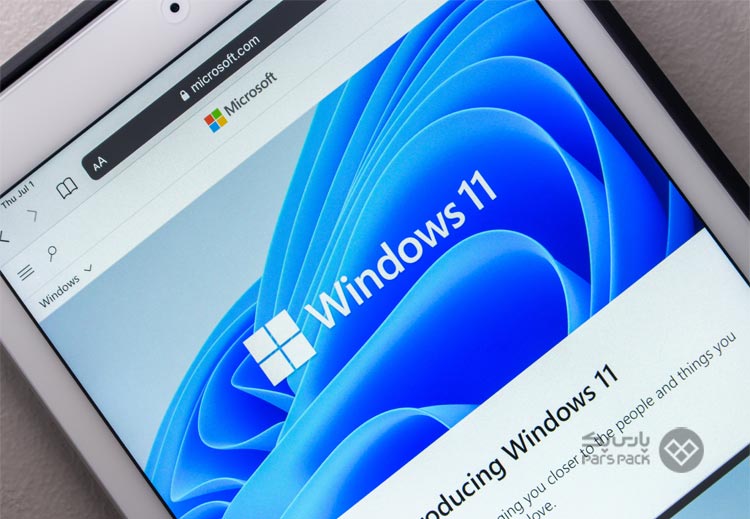
اپاستور جدید با پشتیبانی از اندروید در راه است!
همانند سایر رابطها، استور یا فروشگاه نیز طراحی نرمی دارد. فروشگاه علاوهبر برنامهها، فیلمها و نمایشهای تلویزیونی و بازیها را ارائه میکند. یکی دیگر از ویژگیهای آتی، توانایی ویندوز ۱۱ در اجرای برنامههای اندرویدی است. برنامههای اندروید در نسخه اولیه ویندوز ۱۱ دردسترس نیستند؛ اما در نسخه بتای Insider ظاهر شدهاند. ویژگی مهمتر این است که توسعهدهندگان دیگر به کدنویسی با نوع برنامه UWP نیازی ندارند.
حتی برنامه ویژوال استودیو مایکروسافت نیز اکنون در فروشگاه موجود است. مایکروسافت اعلام کرده است برنامههای وب پیشرو که درواقع وبسایتهایی با کدهای اضافه هستند و ویژگیهای برنامهمانند را ارائه میکنند، به فروشگاه راه پیدا خواهند کرد.
در مقالهی زیر آموزش کامل نصب Node.js را در ویندوز سرور ببینید.
در اپاستور چه برنامههایی وجود دارند؟
علاوهبر برنامههایی که میتوانید در اپاستور دریافت کنید، همه برنامههای استاندارد مانند فوتوز (Photos)، پخشکننده موسیقی گروو (Groove)، ضبط صدا، دو برنامه Paint 3D و کلاسیک، ایمیل و تقویم نیز دردسترس قرار دارند. برنامه ساعت نیز در ویندوز ۱۱ بهروز شده است و حالا به تکمیل وظایفتان میتواند بیشتر کمک کند.
این برنامه هنوزهم آلارم و تایمر و ساعت جهانی را ارائه میکند؛ اما ویژگی Focus Sessions آن با Spotify ادغام میشود تا موسیقی پسزمینه مناسبی را برای کارهایتان ارائه دهد. همچنین، با برنامه To Do میتوانید پس از اتمام کارها، آنها را بررسی کنید.
بررسی نقش گیمرها در ویندوز ۱۱
گیمرها در بهروزرسانیهای جدید ویندوز فراموش نشدهاند. برای اولینبار برنامه Xbox در ویندوز ۱۱ امکان دسترسی گیمرها به مجموعهبازیهای ویدئویی Xbox Game Pass را فراهم میکند؛ ازجمله Halo Infinite و Twelve Minutes و Age of Empires IV. این برنامه Xbox Cloud Gaming، پلتفرم استریم بازی مایکروسافت را نیز دردسترس قرار میدهد.
ویندوز ۱۱ فناوریهای جدید Auto HDR و DirectStorage را نیز برای گیمرها بهارمغان آورده است. فناوری Auto HDR فضای رنگ را گسترش میدهد تا وضوح مطلوبی را نشان دهد و فناوری Direct Storage زیرمجموعهای از Xbox Velocity Architecture است که میتواند با دورزدن پردازنده و اجازه بارگیری مستقیم حافظه گرافیکی، بازیها را سریعتر بارگذاری کند.
از دیگر پیشرفتهای فنی ویندوز ۱۱ به نرخ رفرش پویا (DRR) میتوان اشاره کرد که باتری لپتاپ را بیشتر ذخیره میکند. این سیستمعامل از استاندارد بسیار سریع Wi-Fi 6E نیز پشتیبانی میکند. ناگفته نماند الزامات TPM و Secure Boot نیز بخشی از تقویت فناوری امنیتی سیستمعامل مایکروسافت بهشمار میآیند.

چه چیزی در ویندوز ۱۱ از بین میرود؟
در بخش پایانی نقد و بررسی ویندوز ۱۱، به برخی از ویژگیهای قدیمیای اشاره میکنیم که دیگر با رویکرد جدید ویندوز ۱۱ مطابقت ندارند. برای مثال، Aero Peek و Aero Shake بهطور پیشفرض در ویندوز ۱۱ خاموش هستند؛ اما میتوانید آنها را دوباره در تنظیمات فعال کنید. دستیار صوتی Cortana AI بهصورت پیشفرض روی سیستمعامل ویندوز ۱۱ نصب نشده است؛ اما همچنان در فروشگاه برنامه وجود دارند. کاشیهای زنده نیز از بین رفتهاند و ابزارکها اکنون جایگزین عملکرد آنها شدهاند.
نکات مثبت و منفی Windows 11
| نکات مثبت ویندوز 11 | نکات منفی ویندوز 11 |
| تغییرات گرافیکی و ظاهری زیبا و جذاب | الزامات سختافزاری سختگیرانه |
| نمای کاری پیشرفته با Snap Assist | نیاز به سازگاری کاربر با ویژگیهای حذفشده مانند Skype و Paint 3D |
| حالت تبلت باکیفیت بالاتر | مشکلات احتمالی در انجام بهروزرسانیها |
| پشتیبانی از تایپ صوتی، صفحۀ لمسی، تنظیمات صفحه کلید سفارشی و قلم دیجیتال | نیازمند به یک متخصص برای عیبیابی درصورت بروز مشکل |
| جستجوی سریع و پیشرفته | کاهش کارایی تسکبار و جمعآوری اطلاعات توسط Microsoft |
| ادغام تیم های ایکس باکس و مایکروسافت برای تجربه بازی بهتر | عدم پایداری در حالت تاریک رابط کاربری |
| سرعت بالا و بازدهی مناسب در سیستمهای پرقدرت | پشتیبانی نکردن از رفرشریت تطبیقپذیر |
قابلیتهای حذف شده ویندوز 11
اگرچه بسیاری از ویژگیهای جدید به ویندوز 11 اضافهشده اما برخی قابلیتهایی نیز از آن حذفشده که ممکن است برای بسیاری از دوستداران ویندوز جدید خبر خوبی نباشد.

نرمافزارهای کاربردی
برنامههایی مانند اسکایپ(3D Viewer)، اینترنت اکسپلورر(Internet Explorer)، واننوت(OneNote)، نقاشی سهبعدی(Paint 3D)، اسکایپ(Skype)، و کیف پول (Wallet) از مهمترین اپلیکیشنهای حذفشده ویندوز 11 هستند.
قابلیتهای ویندوز
همچنین قابلیتهایی مانند نوار وضعیت سریع (Quick Status)، حالت تبلت، ویژگی Timeline در Task View و گزینه Save Search در File Explorer حذف شدهاند.
در این بین قرار نگرفتن صفحه کلید لمسی در نمایشگرهای بیشتر از 18 اینچ نیز میتواند معضلی عجیب و نابخشودنی برای کاربران ویندوز 11 باشد. علاوهبراین پیش نمایش تصاویر و ویدیوها برای نمایش بند انگشتی/نمادهای بزرگ/بسیار بزرگ در پوشهها حذف شده است.
نوار وضعیت
کاربران بسیاری از عدم توانایی برای جابهجایی تسکبار شکایت داشتهاند و این موضوع را یک نقطه ضعف بزرگ برای ویندوز جدید معرفی کردهاند.
درواقع تنها جایی که taskbar میتواند قرار بگیرد پایین صفحه است، همچنین منوی نوار وظیفه که تنظیمات مختلفی را در اختیار کاربر قرار میداد حذفشده تا ناراضایتی کاربران را بیشتر کرده و درخواستهای متعددی را از سوی آنها برای بازگشت دریافت کند. درحال حاضر با کلیک راست بر روی نوار وظیفه تنها تنظیمات نوار وظیفه ” Taskbar settings” مشاهده میشود.
یکی از بزرگترین شکایتها حذف شدن فابلیت کشیدن و رها کردن آیکون برنامهها در تسکبار برای بازشدن است که کاربران را محدود کرده و درخواستهای بیشماری برای بازگشت داشته است.

آیا باید ویندوز 11 را بهروزرسانی کنیم؟
تا 14اکتبر2022 هیچ مشکلی از بابت عدم بهروزرسانی خود به ویندوز 11 نخواهید داشت و میتوانید مانند گذشته از امکانات ویندوز 10 بهرهمند شوید. تا تاریخ مذکور پشتیبانی سازنده آن از Windows 10 ادامه دارد و میتوانید از امکانات آن استفاده کنید. اما پس از این تاریخ، تیم مایکروسافت بهروزرسانیهای امنیتی ویندوز 10 را منتشر نخواهد کرد و اگر با مشکلات و آسیبپذیریهای جدی روبهرو شوید امکان رفع آن وجود نخواهد داشت و باید یا خود را با آن وفق دهید و یا آپدیت به ویندز 11 را قبول کنید.
طبق اعلام مایکروسافت تا 2025 اگر سیستم شما سختافزار لازم برای نصب ویندوز جدید را ندارد؛ الزامی به ارتقای سیستم خود به Windows 11 نخواهید داشت و حتی برخی امکانات آن را با بهروزرسانیهای Windows 10 میتوانید دریافت کنید.
الزامات سختافزاری ویندوز 11 با مشخصات سختگیرانه انتخاب را برای بسیاری از کاربران مشکل کرده است و حتی آنهایی که دارای مشخصات لازم هستند با نصب این ویندوز دچار مشکلات متعددی شدهاند که نارضایتیهای بسیاری را به همراه داشته است.
با این وجود Microsoft با انتشار فایل ISO نسخه رسمی ولوم لایسنس (Volume License) سعی کرده مشکلات نسخههای آزمایشی و غیر رسمی را تا حدودی رفع کند.
فایل نصبی این Windows سختافزار سیستم را برای نصب چک میکند و اگر همهچیز مناسب باشد، امکان بهرهمندی از یک ویندوز با امکانات و ظاهری شبیه به مک برایتان فراهم میشود. بنابراین اگر از پل مشخصات سختافزاری عبور کردهاید و امکان سازگاری با محیط ویندوز جدید را دارید، بهروزرسانی به ویندوز 11 و استفاده از ویژگیهای آن یک انتخاب شخصی خواهد بود.
جمعبندی
در این مقاله آموزش ویندوز از سری مقالات آموزش سیستم عامل، بهطور مفصل ویندوز ۱۱ را نقد و بررسی کردیم و برای جمعبندی، باید بگوییم که کار با ویندوز ۱۱ تفاوت زیادی با ویندوز ۱۰ ندارد. این سیستمعامل همه برنامههای نسخه قدیمی خود را اجرا میکند و بسیاری از تغییرات جدید اعمالشده در آن، به تغییرات رابط کاربری مربوط میشود.
مطمئناً گوشههای گرد برای پنجرهها، آیکونهای نواروظیفه در وسط، آیکونهای سادهتر و دیالوگهای تنظیمات در این ویندوز ظریفتر بهنظر میرسند؛ اما کاملاً غریبه نیستند یا به فرایندی کاملاً جدید مانند ویندوز ۸ نیازی ندارند. باید اعتراف کنیم که انصافاً رابط کاربری جدید ویندوز ۱۱ بسیار جذاب است.
جدا از قابلیتهای جزئی، ویندوز ۱۱ ظاهر جدید، ابزارهای مفید جدید، برنامههای پیشفرض بهروزرسانیشده، قابلیتهای اضافی و پیشرفتهای عملکردی رضایتبخشی بهارمغان میآورد. بااینهمه، هنوز در روزهای اولیه انتشار این سیستمعامل قرار داریم و مایکروسافت در بهروزرسانیهای بعدی، قطعاً ویندوز ۱۱ را بهتر و کاملتر خواهد کرد.
درنهایت، باید به این نکته نیز اشاره کنیم که اگر پس از نصب ویندوز ۱۱، نسخه قدیمیتر سیستمعامل را ترجیح میدهید، پس از ۱۰ روز دوباره میتوانید به ویندوز ۱۰ برگردید؛ زیرا مایکروسافت اعلام کرده است که تا سال ۲۰۲۵، از ویندوز ۱۰ پشتیبانی خواهد کرد.
سؤالات متداول
1. ویندوز ۱۱ خوب است یا بد؟
تفاوت مهم ویندوز ۱۱ با ویندوز ۱۰ در طراحی رابط کاربری است و بهنظر میرسد بخش عمدهای از ویژگیهای وعدهدادهشده در نسخه فعلی هنوز عملی نشده است. بااینهمه، میتوان گفت ویندوز ۱۱ جذاب است و البته در اولین بهروزرسانی خود بهتر هم ظاهر خواهد شد.
2. چه چیزی در ویندوز ۱۱ بسیار جذاب است؟
ویندوز ۱۱ رابط کاربری کاملاً جدید و شبیه به مک ارائه کرده است. طراحی آن بسیار تمیز با گوشههای گِرد و سایههای پاستلی است. منو استارت (Start) نیز بههمراه نواروظیفه به مرکز صفحهنمایش منتقل شده است؛ اما درصورت تمایل، میتوانید آنها را همانطورکه در ویندوز ۱۰ هستند، به سمت چپ برگردانید.
3. آیا ارتقای به ویندوز ۱۱ رایگان است؟
درحالحاضر، ارتقا به ویندوز ۱۱ رایگان است و همه میتوانند از ویندوز ۱۰ یا ۷ به ویندوز ۱۱ کوچ کنند.
4. سختافزار موردنیاز برای اجرای ویندوز ۱۱ چیست؟
برای اجرای ویندوز ۱۱، به پردازنده مبتنیبر اینتل یا AMD یا ARM، حداقل ۴ گیگابایت حافظه رم، ۶۴ گیگابایت حافظه ذخیرهسازی و مادربرد سازگار با این نسخه از ویندوز نیاز خواهید داشت. برخی از تولیدکنندگان برجسته مادربرد اعلام کردهاند که کدامیک از مدلهای موجود آنها با ویندوز ۱۱ سازگار خواهند بود.